怎么更改电脑系统 如何更换电脑系统windows10
怎么更改电脑系统,在当今科技发达的时代,电脑系统的更改成为了许多用户追求更好体验的重要环节,而作为最受欢迎的操作系统之一,Windows 10的更换也成为了众多电脑用户关注的焦点。无论是为了提升性能,还是满足个人需求,更换电脑系统都是一个不可忽视的问题。如何更改电脑系统,特别是如何更换Windows 10系统呢?本文将为您详细介绍相关方法和步骤,帮助您轻松进行电脑系统的更换。无论您是电脑新手还是高级用户,相信本文能为您提供一些有益的指导和建议。让我们一起来看看吧!
操作方法:
1.打开电脑店U盘工具箱网站
选择完整版下载
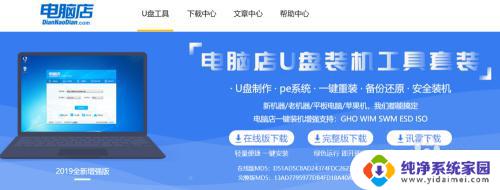
2.打开下载好的U盘工具箱软件,然后插入空白U盘。制作启动盘的时候软件会格式化U盘(如果有文件的话请做好备份),点击全新制作,等待数分钟后制作完毕会有提示。
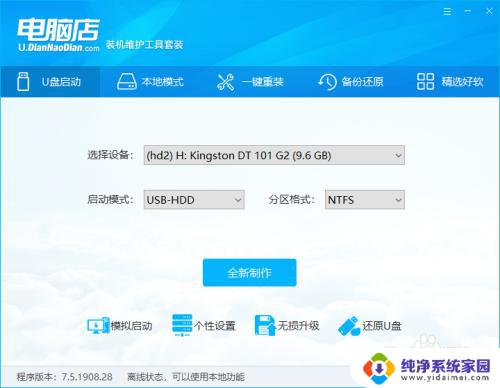
3.去下载系统文件镜像,这里用的是gho格式的文件。
拿win7 64位系统为例,下载完成后,将gho格式的文件导入到制作好的U盘里。
4.把制作好的U盘插到准备更换系统的电脑主机可用USB口,然后按开机键,如已开机请按重启键,此时准备好按选择键进行U盘引导。
部分品牌主板引导选择键为:
华硕 F8
七彩虹F11或者F12
华擎F11
如果不知道品牌或者屏幕没有提示如何选择,可以进bios进行引导盘设置。
多数都是带boot的选项。
本人的是华擎h270主板,所以暂时拿华擎主板为例。


5.按完f11会出现选择菜单,选择usb设备。然后按回车键,来到U盘启动界面,通常较新的电脑选择win10 pe,较老的电脑选择2003 pe。
6.进入pe后就直接用桌面的电脑店一键装机,然后选择我们U盘里面之前下载好的gho文件。将镜像文件恢复到要更换系统的分区,点击开始就可以了,整个过程比较简单,也有一些全中文提示,其实做系统并不难,做系统弄不坏硬件,只要自己勤动脑,多百度,没什么难的。

以上就是更改电脑系统的全部内容,如果你遇到了这种问题,可以尝试遵循小编的方法来解决,希望这些方法对你有所帮助。
怎么更改电脑系统 如何更换电脑系统windows10相关教程
- windows10系统怎么更改电脑开机密码 Win10计算机开机密码更改步骤
- 电脑怎么改系统字体 Win10如何更改系统字体
- 电脑更换用户名登录 如何在Win10系统中更改账户登录名
- 电脑怎么设置自动更新系统 Windows10自动更新系统设置方法
- win10更改产品密钥 如何更换Windows10系统的产品密钥
- win10怎样修改系统时间 电脑如何更改系统时间和日期
- 电脑怎么更改地区 如何在win10系统中更改国家和地区
- 更改产品密钥win10免费 Windows10系统如何更换产品密钥步骤
- 电脑pin怎么改密码 如何在win10系统电脑上更改PIN码
- 自己怎么更新电脑系统win10 Win10系统如何手动更新升级
- 怎么查询电脑的dns地址 Win10如何查看本机的DNS地址
- 电脑怎么更改文件存储位置 win10默认文件存储位置如何更改
- win10恢复保留个人文件是什么文件 Win10重置此电脑会删除其他盘的数据吗
- win10怎么设置两个用户 Win10 如何添加多个本地账户
- 显示器尺寸在哪里看 win10显示器尺寸查看方法
- 打开卸载的软件 如何打开win10程序和功能窗口